Windows 8: Chcete-li získat zpět staré uživatelské rozhraní Windows, odeberte uživatelské rozhraní Metro
Poznámka editora: Tento hack hack již nefunguje s Windows 8Náhled pro spotřebitele. Pouze náhled vývojáře. Pečlivě zkoumáme a testujeme Zákaznický náhled systému Windows 8 a při nalezení řešení pro nejnovější verzi Consumer Preview Edition vám dáme nový článek. :-)
Aktualizace: 02/02/2012 Pokud hledáte dobrý způsob, jak obejít úvodní obrazovku Windows 8 a zavést systém přímo do klasické plochy, vyzkoušejte Start8 od Stardock.
Aktualizace: 29. 6. 2013: Microsoft poslouchal a nyní s aktualizovanou verzí - Windows 8.1 - ji nyní můžete snadno nastavit tak, aby spouštěla na plochu. A tlačítko Start je zpět!
Nové uživatelské rozhraní ve stylu Metro ve Windows 8 má smyslna tabletu, jistě. Ale pokud jste uživatel PC, který chce staré UI zpět - vím, že ano - žádný problém. Je snadné vyladit registr tak, aby se Windows 8 spouštěl přímo do známého uživatelského rozhraní, které tak dobře znáte. Pokud nejste obeznámeni s registrem Windows, buďte opatrní. Pokud nevíte, co děláte, změna nastavení registru je chmurná.
Z rozhraní Metro začněte psát: regedit
Je to dobrý nápad psát to pomalu.
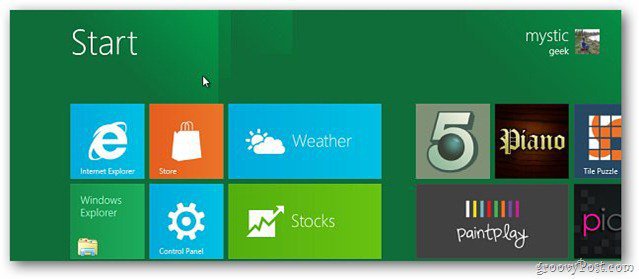
Systém nyní zobrazí pole Vyhledávací aplikace. Všimněte si, že příkaz regedit, který jsem zadal, se nyní objeví v poli Vyhledávací aplikace a také jako seznam a ikona pod v sekci Výsledky aplikací vlevo. Klikněte na tuto ikonu nebo stiskněte klávesu Enter.
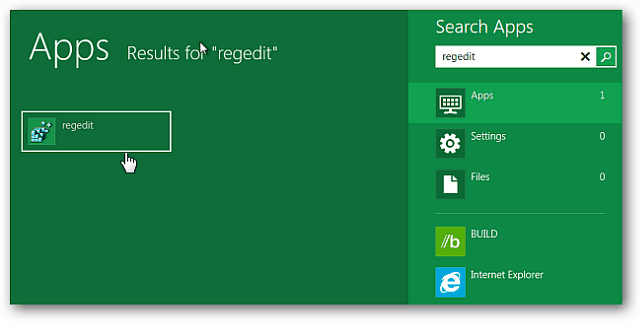
Když se objeví dialogové okno Řízení uživatelských účtů, klikněte na Ano.
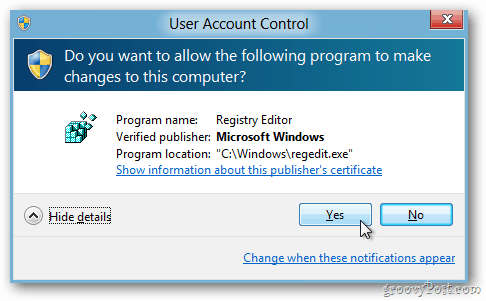
Poté se otevře Editor registru. Přejděte na HKEY_CURRENT_USERSoftwareMicrosoftWindowsCurrentVersionExplorer a poklepejte na položku RPEnabled.
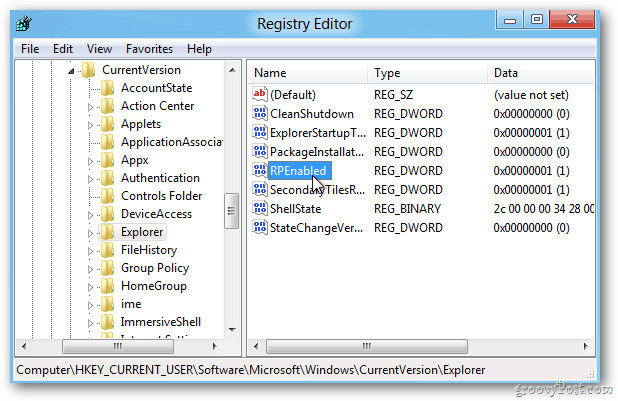
V datovém poli Upravit hodnotu DWORD (32 bitů) změňte číslici 1 na 0. Stiskněte OK. Zavřete Editor registru.
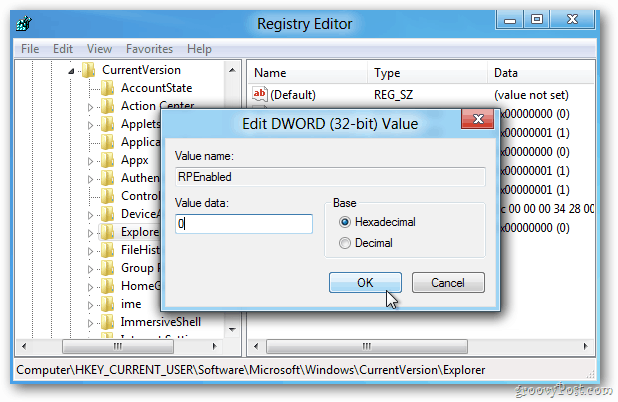
Windows 8 k provedení těchto změn nevyžaduje restart. Nyní, když kliknete na tlačítko Start, již žádné metro. Máte zpět svou známou nabídku Start systému Windows. Je to groovy nebo co?
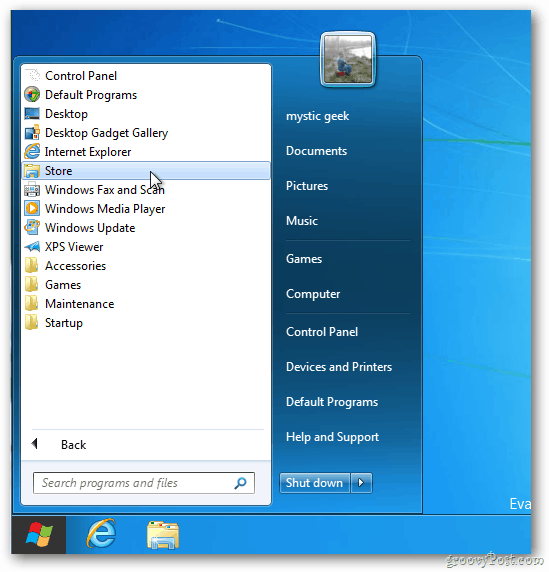
Později, až restartujete počítač, uvidíte změny zaseknuté. Všimněte si také, že Start Orb je zpět.
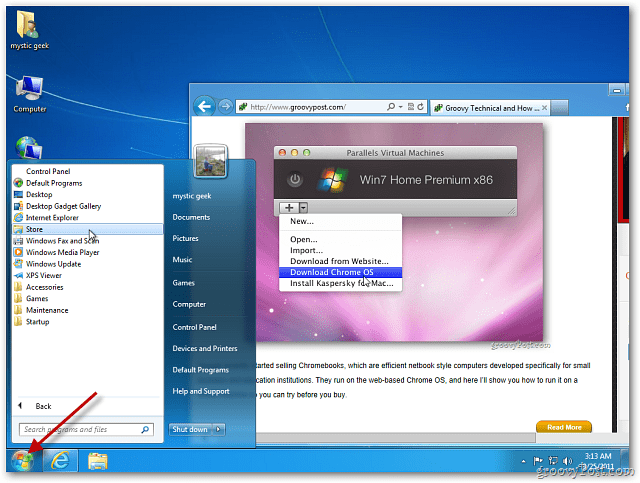
Pokud nechcete odebrat vaše uživatelské rozhraní ve stylu Metro ze systému Windows 8, podívejte se na naše definitivní klávesové zkratky groovyPost Windows 8.


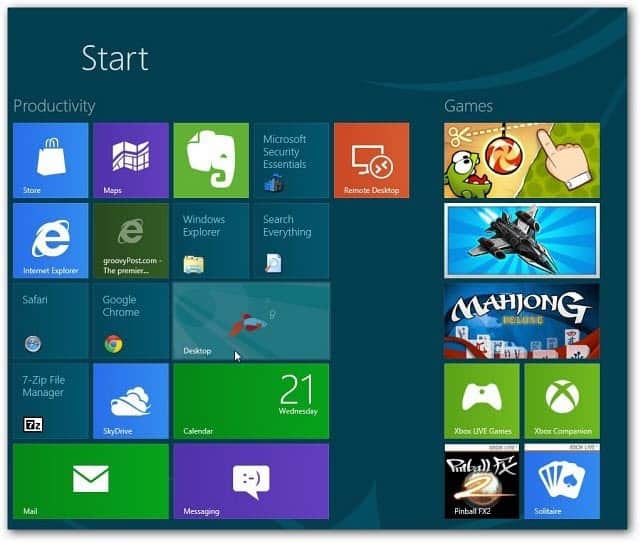







Zanechat komentář